22.6 Проверка состояния ваших запросов на подтверждение
Действие позволяет узнать состояние ваших запросов на подтверждение. Кроме того, оно дает возможность увидеть в подробностях состояние каждого рабочего процесса, начатого для запроса, и при необходимости отозвать один или несколько работающих процессов.
Действие показывает все запросы на подтверждение, включая те, которые инициализируются, работают, завершены или в которых возникли ошибки.
User Application не устанавливает никаких ограничений на то, что может видеть администратор соответствия на странице "Просмотр состояния запроса подтверждения". Эта роль дает разрешение на доступ к информации обо всех запросах подтверждения.
Для просмотра состояния своих запросов на подтверждение выполните следующие действия:
-
Выберите в списке действий .
Приложение User Application покажет текущее состояние всех запросов на подтверждение.
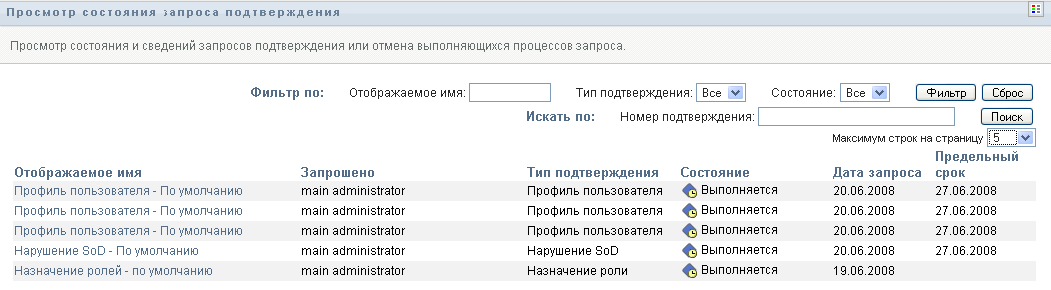
Столбцы списка запросов на подтверждение описаны ниже:
-
В столбце указано имя процесса подтверждения, заданное для данного запроса. Щелкнув отображаемое имя процесса, можно просмотреть подробные сведения о состоянии запроса.
-
В столбце указано имя пользователя, сделавшего запрос.
-
Столбец показывает, к какому типу относится данный процесс подтверждения. Тип определяет, какие виды сведений подтверждает данный процесс, а именно:
-
Столбец показывает состояние запроса, как и значок, являющийся визуальным индикатором состояния. Можно выбрать состояние в раскрывающемся списке и нажать , чтобы ограничить результаты поиска запросами с конкретным статусом:
-
В столбце показывается дата выдачи запроса.
-
В столбце указана дата, к которой должны быть завершены все процессы, связанные с данным запросом. Если столбец пустой, запрос не имеет срока исполнения.
-
-
Список запросов можно отфильтровать следующим образом:
-
Чтобы просмотреть только те запросы, имена которых начинаются с конкретной строки символов, обратитесь к Фильтрация данных на сведениями о том, что следует ввести в поле .
-
Для просмотра только запросов конкретного типа выберите тип в раскрывающемся списке .
-
Чтобы просмотреть те запросы на подтверждение назначения ролей, которые находятся в конкретном состоянии, выберите состояние в раскрывающемся списке .
-
Чтобы применить к отображаемым результатам указанные Вами критерии фильтра, нажмите кнопку .
-
Для очистки текущих указанных критериев фильтра нажмите кнопку .
-
-
Для поиска по номеру подтверждения, который создается при первой передаче запроса, введите номер в поле и нажмите .
Поле может содержать 255 символов: это максимально допустимое значение для номера подтверждения.
-
Чтобы задать максимальное число запросов, отображаемых на каждой странице, выберите нужное число в раскрывающемся списке .
-
Чтобы отсортировать список запросов, щелкните заголовок столбца, содержащего данные для сортировки.
-
Чтобы увидеть подробное описание конкретного запроса, щелкните имя в столбце и прокрутите вниз, чтобы увидеть группу элементов управления .
ПРИМЕЧАНИЕ.Если запрос находится в состоянии "Инициализация", поле недоступно, т.к. нельзя просмотреть сведения об инициализируемом запросе.
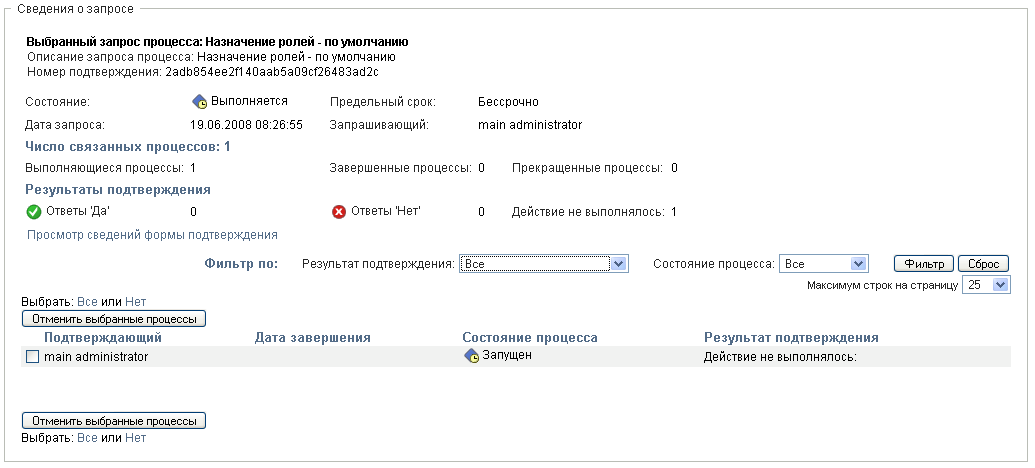
Столбец в группе полей показывает каждому подтверждающему значок, указывающий на то, является ли подтверждающий пользователем, группой или ролью. Кроме показа информации, уже выведенной в кратких сведениях, группа элементов показывает сведения о состоянии всех процессов, связанных с данным запросом.
-
Раздел сообщает общее количество процессов, число запущенных, завершенных и прекращенных процессов.
-
Раздел предоставляет данные о том, как ответили подтвердители:
-
Для просмотра подробных сведений о форме конкретного запроса нажмите .
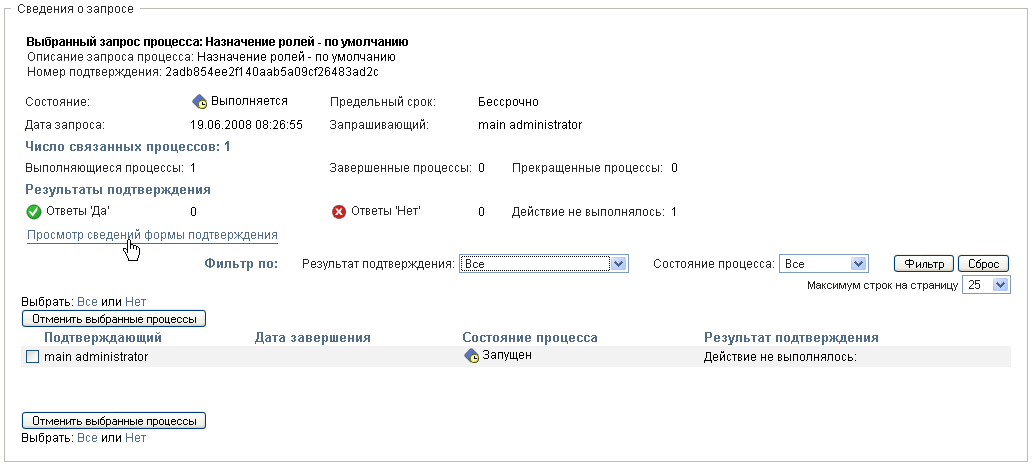
Подробные сведения о форме для процесса подтверждения содержат информацию того типа, который предназначен для просмотра подтвердителями. Подробные сведения о форме меняются в зависимости от того, к какому типу относится запрос на подтверждение: Профиль пользователя, Нарушения SoD или Назначение ролей.
Чтобы скрыть сведения о форме, щелкните вверху группы сведений о форме.

Чтобы узнать больше о просмотре сведений о форме, которые могут просматриваться подтвердителями при рассмотрении задачи рабочего процесса, см. Раздел 10.1.4, Требование задачи.
-
Список процессов можно отфильтровать следующим образом:
-
Чтобы просмотреть только процессы, давшие конкретный результат, выберите результат в раскрывающемся списке .
-
Чтобы просмотреть процессы с конкретным состоянием, выберите состояние в раскрывающемся списке .
-
Чтобы применить к отображаемым результатам указанные Вами критерии фильтра, нажмите кнопку .
-
Для очистки текущих указанных критериев фильтра нажмите кнопку .
-
-
Чтобы установить максимальное число процессов, показываемых на каждой странице, выберите число в раскрывающемся списке .
-
Для проверки состояния конкретного подтвердителя, посмотрите на значение столбца для данного подтвердителя.
Поле показывает состояние процесса, как и значок состояния. Значок предоставляет удобный способ быстрого просмотра состояния. В таблице ниже описаны коды состояний:
-
Чтобы отозвать один или несколько процессов, выберите подтвердителей и щелкните . Если вы хотите отозвать все процессы, нажмите . Чтобы отменить выбор процессов, нажмите .
Если процесс был завершен или прекращен, флажок недоступен. Если состояние запроса высокого уровня — "Выполнен" или "Ошибка", кнопка не появится.
-